注: 以下の翻訳の正確性は検証されていません。AIPを利用して英語版の原文から機械的に翻訳されたものです。
リンク
リンクウィジェットは、オブジェクト間のリンク関係を表示し、それらのパスを探索するために使用されます。リンクウィジェットを設定するモジュールビルダーは以下のことができます:
- 一つ以上のオブジェクトタイプを含む可能性がある入力オブジェクトセットを選択する
- 展開、表示、並べ替えられる特定のリンクを選択する
以下のスクリーンショットは、単一の Flight Alert のリンクオブジェクトを表示する設定済みのリンクウィジェットの例を示しています。このスクリーンショットでは、Flight Alert のリンクした出発空港がさらに展開され、そのリンクが表示されています。
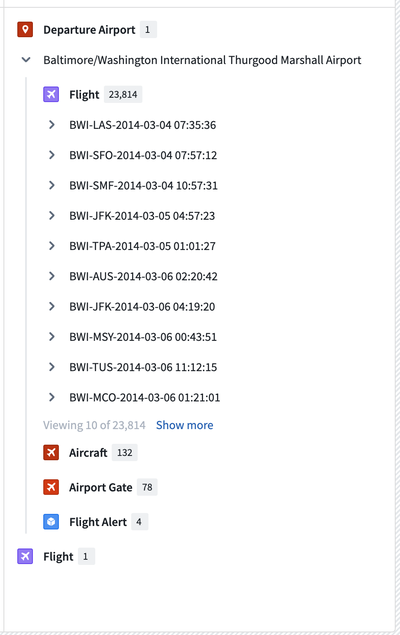
設定オプション
以下の画像は、リンクウィジェットの初期状態とその設定パネルを示しています:
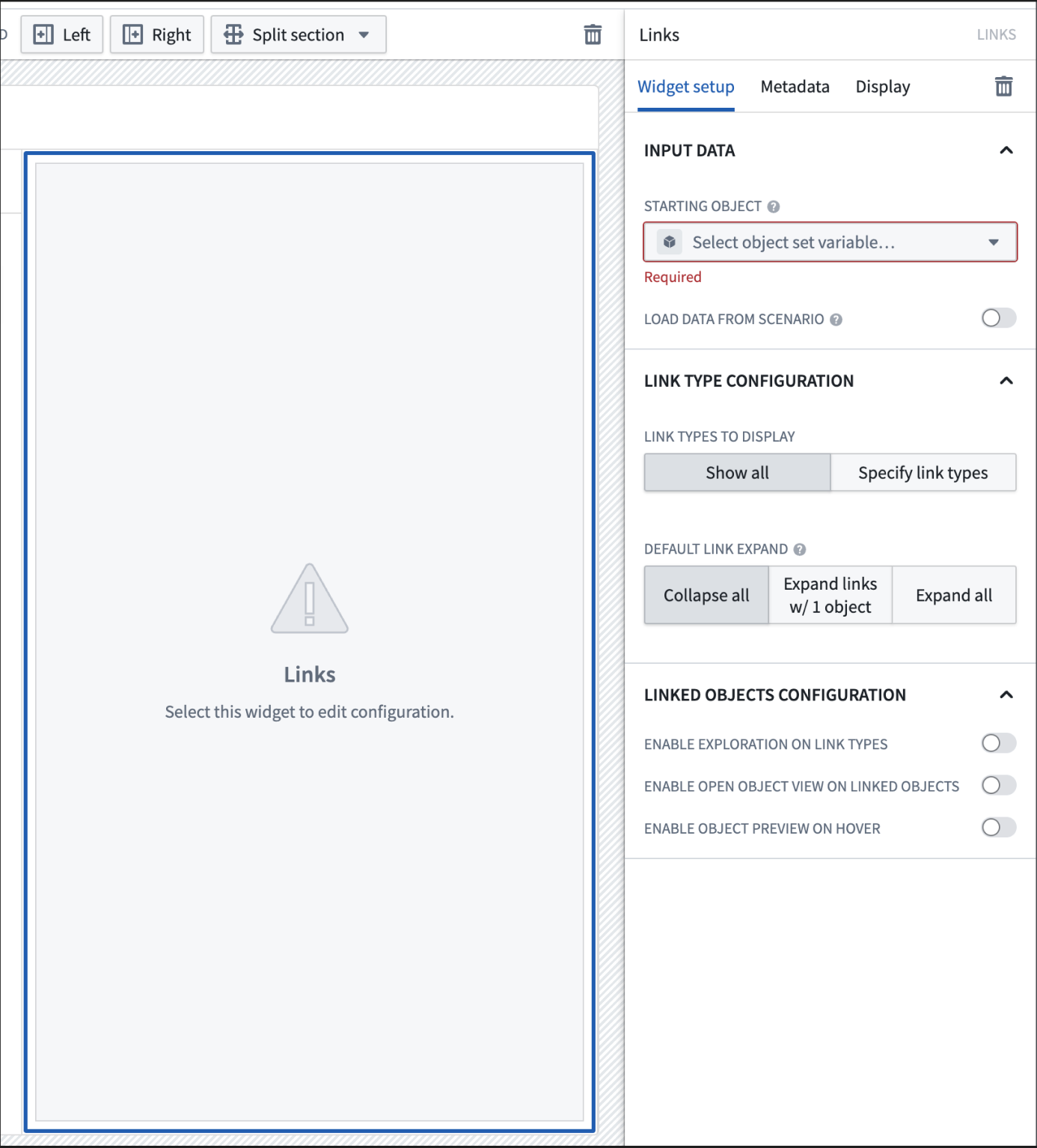
リンクウィジェットには、次の設定オプションがあります:
- 入力データ
- オブジェクトセット:ウィジェット内に表示されるデータを決定します。モジュールビルダーは、このモジュールの他の箇所で作成された既存のオブジェクトセット変数を再利用するか、新しいオブジェクトセット変数をインラインで定義することができます。ここでオブジェクトセットを選択すると、以下の特定の設定オプションが設定可能となります。
- シナリオからデータをロードする:シナリオ 変数の使用を有効にします。
- リンクタイプ設定
- 表示するリンクタイプ:デフォルトでは、リンクウィジェットにはすべてのリンクが表示されます。「リンクタイプを指定する」を選択すると、リンクレベルの並べ替えを設定できるようになります。詳細は次のセクション、「指定したリンクの設定オプション」を参照してください。
- デフォルトのリンク展開:デフォルトで最初のレベルで自動的に展開されるリンクの数を指定します。
- リンクオブジェクト設定
-
リンクタイプでの探索を有効にする:各リンクタイプレベルで、リンクタイプをオブジェクトエクスプローラーで表示するためのボタンを有効にします。

-
リンクオブジェクトでオブジェクトビューを開くを有効にする:各リンクオブジェクトで、リンクオブジェクトのオブジェクトビューをオブジェクトエクスプローラーで開くためのボタンを有効にします。

-
ホバー時のオブジェクトプレビューを有効にする:リンクオブジェクトのタイトルにマウスを置くと、リンクオブジェクトのプロパティがプレビュー表示されます。デフォルトでは、ポップオーバーにはリンクオブジェクトの主要なプロパティが含まれますが、リンクを指定することでカスタムプロパティに設定することもできます。
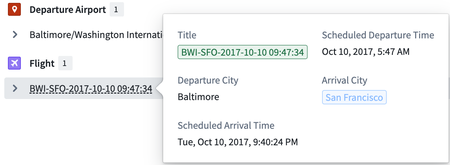
-
指定したリンクの設定オプション
以下の画像は、リンクタイプを指定するが選択されたときのリンクウィジェットの初期状態とその設定パネルを示しています:
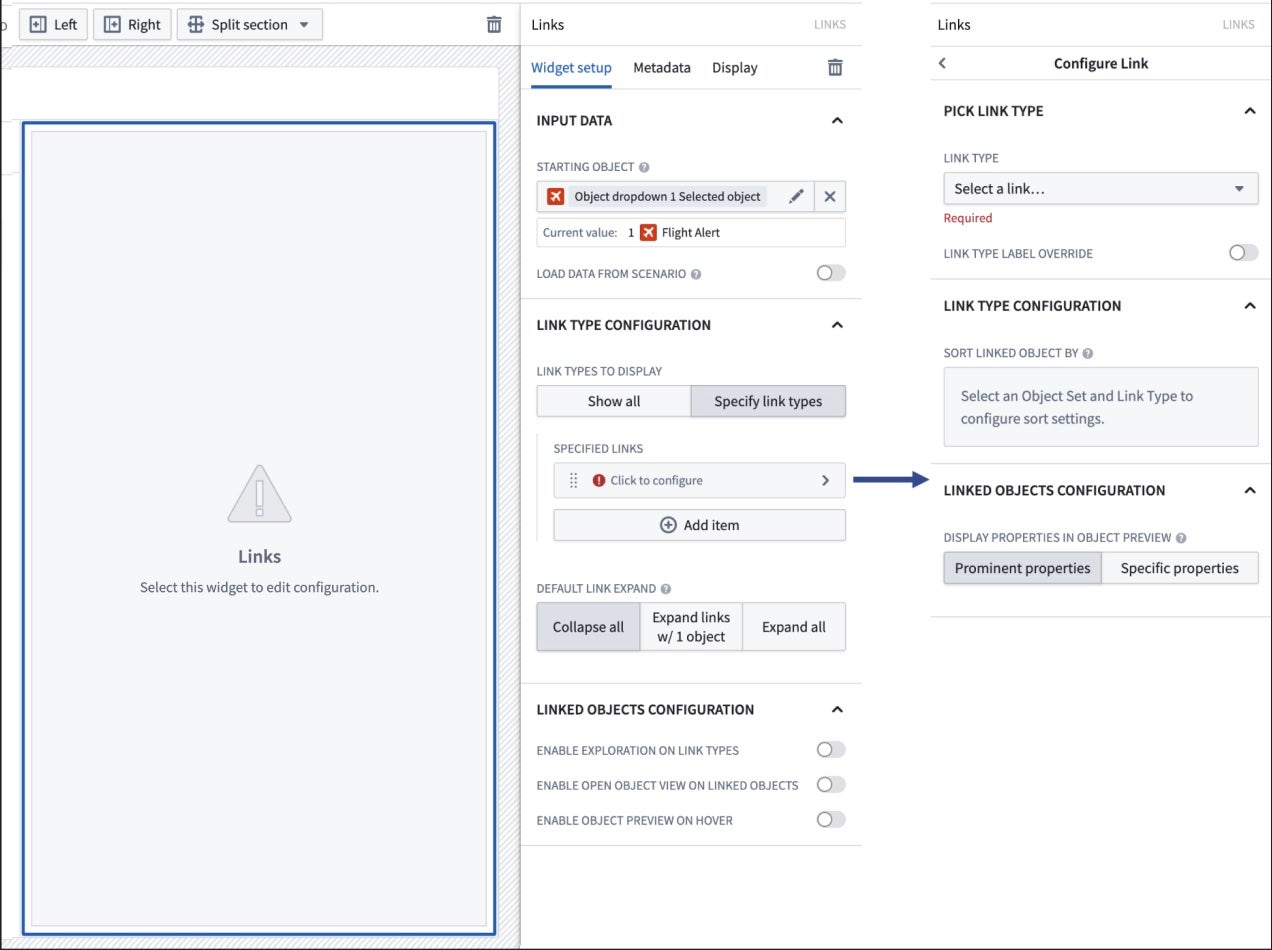
指定したリンクのリンクウィジェット設定パネルのオプションは次のとおりです:
- リンクタイプの選択
- リンクタイプ:開始オブジェクトセットが選択されたら、ウィジェットに表示するリンクタイプをドロップダウンから選択します。
- リンクタイプラベルの上書き:リンクタイプのラベルは、リンクタイプの新しいラベルで上書きすることができます。
- リンクタイプ設定
- リンクオブジェクトの並べ替え:リンクタイプが選択されたら、プロパティと並べ替え方向を設定できます。
- リンクオブジェクト設定
- オブジェクトプレビューでのプロパティ表示:"ホバー時のオブジェクトプレビューを有効にする"が有効化されている場合、指定したリンクタイプのリンクオブジェクトは、プレビューポップオーバー内にその主要なプロパティまたは指定したプロパティを表示するように設定できます。